Zo werkt ‘Licht in de duisternis’.
Het project ‘Licht in de duisternis’ maakt gebruik van de lichtsensor die in de Micro:bit is ingebouwd. Zodra het programma op de Micro:bit staat neemt die sensor de lichtsterkte waar. Komt die lichtsterkte beneden de ingestelde waarde (in onderstaande programma-code is dat 25) dan begint er een ledlampje (aangesloten op Pin0 en GND) te branden en verschijnt er een D (= donker) op het schermpje. Het ledlampje gaat weer uit als de lichtsterkte boven de ingestelde waarde komt; op het schermpje verschijnt dan een L (= licht).
Het lichtniveau is instelbaar van 0 tot 255, waarbij 0 staat voor duisternis en 255 voor grote lichtsterkte.
Hieronder treft u de programmacode van de ‘Licht in de duisternis’, hoe u die code kunt bouwen of downloaden en hoe u die code op de Micro:bit kunt plaatsen.
Eveneens treft u er het bouwplan en een lijst met benodigdheden.
Programmacodes
Hieronder ziet u een visuele weergave van de programmeercodes van het omrekenprogramma.
Voor het programmeren van de code is gebruik gemaakt van de programmeertaal
Java Script Blocks Editor.

Programmeren en uploaden naar de Micro:bit.
Wilt u de toepassing zelf bouwen met behulp van de Java Script Blocks Editor?
1. Surf naar http://microbit.org/
2. Selecteer rechts bovenin bij ‘Language’ de taal ‘Nederlands’.
3. Klik bovenaan de pagina op de knop ‘Aan de slag’.
4. Klik bij ‘Java Script Blockeditor’ op de knop ‘Aan de slag’.
5. Klik links boven op de knop ‘Projecten’ en daarna op de knop ‘Nieuw Project’.
6. Klik onderaan de pagina, links van het icoontje van de diskette, op de tekst ‘Zonder
titel’ en voer daar als titel in ‘Licht in de duisternis’.
7. U kunt nu beginnen met programmeren.
Hoe het programmeren met Java Script Blocks Editor in zijn werk gaat treft u hier.
8. Bent u klaar met programmeren dan kunt u het bestand als volgt op de Micro:bit plaatsen.
9. Sluit eerst de Micro:bit met de USB-kabel aan op de pc.
10. Klik nu in de Java Script Blocks Editor links onderin op de knop ‘Download’.
11. Wat er nu gebeurt is afhankelijk van de browser die u gebruikt.
a. Gebruikt u bijvoorbeeld Chrome dan verschijnt links onderin het bestand dat u net hebt gedownload. Open de verkenner en versleep dit bestand naar de map Micro:bit.
(Hoogstwaarschijnlijk bevindt die zich op de E: schijf).
Het bestand wordt nu weggeschreven naar de Micro:bit. Is dat gebeurd dan kunt u het programma gebruiken.
b. Gebruik u bijvoorbeeld Edge of de Explorer dan verschijnt er een tussenscherm.
Klik in dit tussenscherm op het pijltje naast ‘Opslaan’ en selecteer ‘Opslaan als’.
Zoek in de mappenstructuur naar de map Micro:bit (Hoogstwaarschijnlijk bevindt die zich op de E: schijf). Klik daarop en klik daarna op ‘Opslaan’. Het bestand wordt nu weggeschreven naar de Micro:bit. Is dat gebeurd dan kunt u het programma gebruiken.
Programmacodes downloaden en uploaden naar Micro:bit
Wilt u de programmacode liever downloaden naar de programmeeromgeving Java Script Blocks Editor i.p.v. die zelf te schrijven, klik dan op de knop ‘Download’ hieronder.
Klik in de pagina die wordt geopend bovenin op de knop ‘Bewerken’.
Het programma wordt nu gedownload en de code komt in beeld.
Handel nu verder zoals hierboven beschreven om het programma op de Micro:bit te plaatsen.
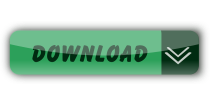
Benodigdheden
– Micro:bit met usb-kabel
– Accu voor de Micro:bit
– 2 kabeltjes met krokodillenbekjes
– Ledlampje
Verbindingen

